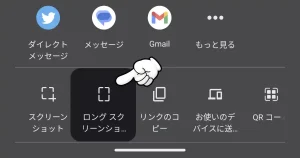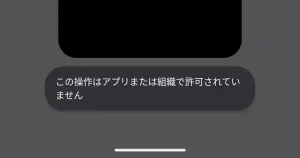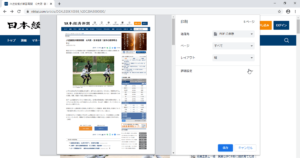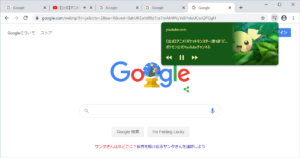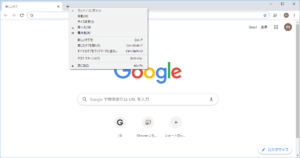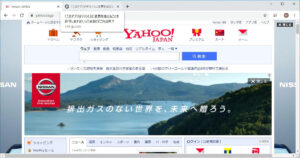Webサイトを見ていて「あ、これは後でじっくり読もう」と思うことってありますよね。
そんなときに便利な「あとで読む」系サービス。有名なのは「Pocket」「Instapaper」でしょうか。
でも、わざわざアプリを起動するのが面倒で結局読まなかったってことありませんか?
今回は、そんな人にオススメなGoogle Chromeの標準機能をご紹介します。
iOS版Google Chromeにはあとで読むための「リーディングリスト」機能があるのですが、残念ながらAndroid版にはありません。
Webサイトを保存しておいて、ダウンロード一覧から記事を選ぶと、オフラインでも見れるというシンプルな機能ですが、軽く使いたい場合には便利な機能となっています。
Chromeのオフライン機能で「あとで読む」はこんな人にオススメ
一言で言うと「Pocket」「Instapaper」を使うほどでもない人にオススメです。
Android版Google Chromeのオフライン機能は「Pocket」「Instapaper」のようにあとで読むことに特化していないため、既読にしたり、タグを付けたりなどはできません。
後で読みたいと思う記事が1日に数記事程度、もしくはたまに使う程度の人に向いています。
Chromeのオフライン機能の特徴
インターネットに接続しなくてもWebサイトが読める
気になったページをChromeで保存しておけば、場所を気にせず時間があるときにいつでも見ることができます。
通信速度制限を気にしなくて良いのは大変便利ですね。
そのサイトが削除されてしまっても読める
あとで読もうと思っていたサイトを後で見たら削除されていたり、内容が変更されてしまったってことありますよね。
Chromeで保存しておけば、後からでも保存時の状態で見ることができます。
逆に言うと、スポーツの試合速報など最新情報を知りたい場合には向いていません。
Googleアカウントでログインしていても同期はされない
残念なことにGoogleアカウントでログインしても、保存したWebページは同期されないため、PCや他の端末から見ることはできません。
これは残念なところですね。
ChromeでWebサイトを保存する手順
縦の3点リーダー > [ ↓ ] をタップ。以上です。
[ ダウンロード ] というメニューがありますが、それではないのでご注意ください。
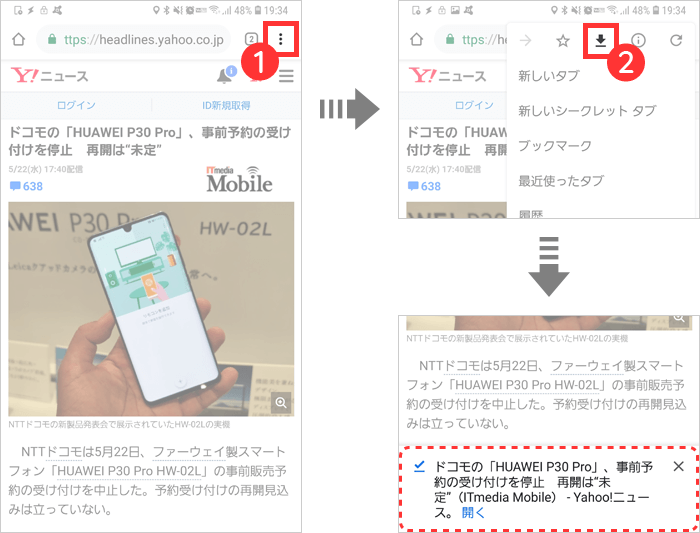
Chromeに保存したWebサイトを表示する手順
縦の3点リーダー > [ ダウンロード ] をタップ。保存したサイトの一覧が表示されるので見たいWebサイトをタップ。
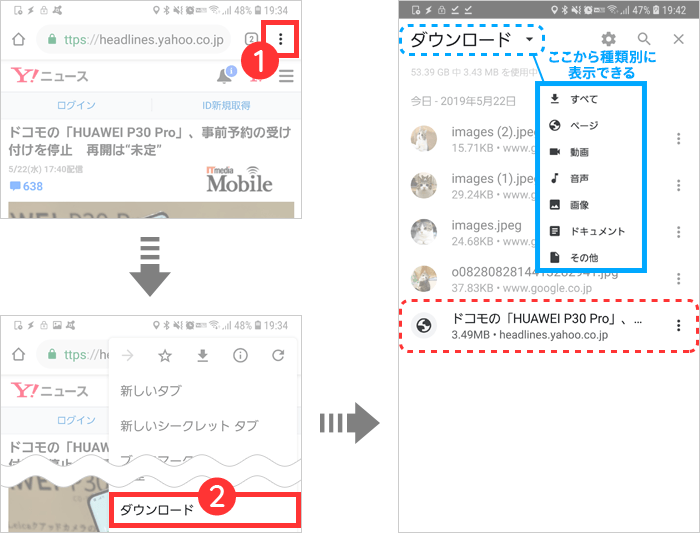
ダウンロード一覧にはChromeでダウンロードした画像なども表示されます。ダウンロードしたものが多いと見たいサイトが埋もれてしまいます。
その場合は、[ ダウンロード ] をタップするとダウンロードした種類別に表示させることができます。保存したWebサイトだけを表示するときは [ ページ ] をタップします。
Chromeに保存したWebサイトを共有する手順
縦の3点リーダー > [ ダウンロード ] をタップ > 削除したWebサイトの右横にある縦の3点リーダー > [ 共有 ] をタップ。
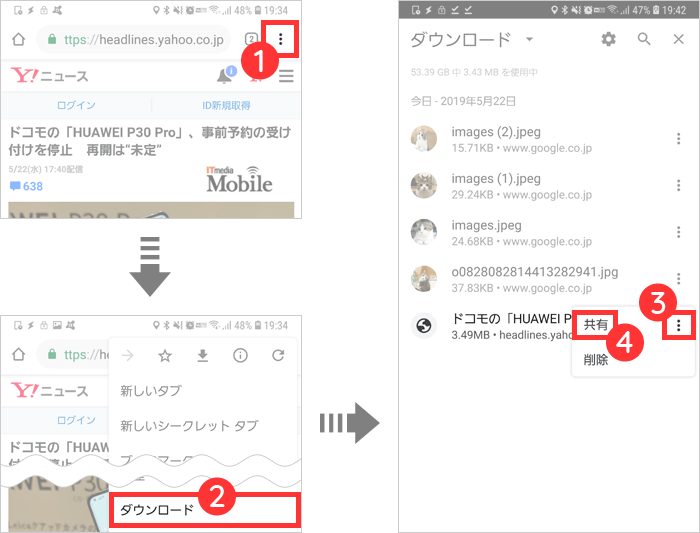
Chromeに保存したWebサイトを削除する手順
縦の3点リーダー > [ ダウンロード ] をタップ > 削除したWebサイトの右横にある縦の3点リーダー > [ 削除 ] をタップ。
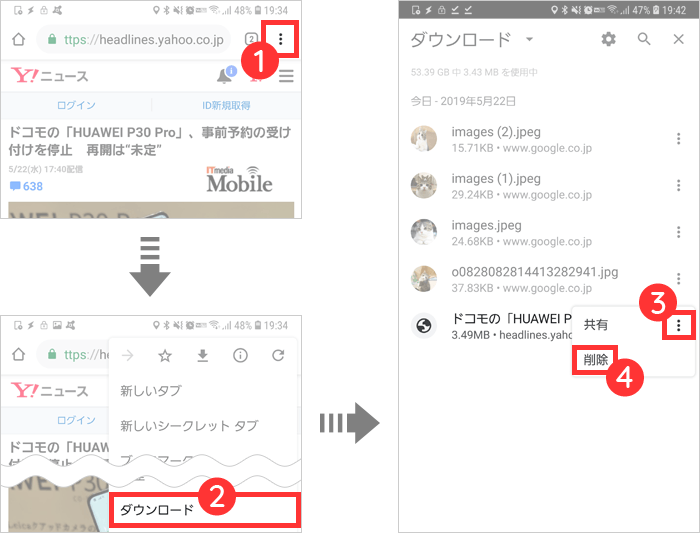
Chromeに保存したWebサイト保存場所
保存したWebサイトは、Chromeブラウザでブラウジング中に画像などをダウンロードしたときと同じ場所に保存されています。
ファイル管理アプリ(ファイルマネージャー系アプリ)で下記の場所を開いてみると、MHTMLファイルが保存されています。
本体に保存する設定の場合。
端末本体(内部ストレージ) > Download
SDカードに保存する設定の場合。
storage/SDカードの名前/Android/data/com.android.chrome/files/Download
「保存したWebサイトのページタイトル.mhtml」というファイル名になっています。
ファイル管理アプリからMHTMLファイルを削除してもChromeのダウンロード一覧には残ってしまいます。もちろんMHTMLファイルを削除したWebサイトを開こうとしても「ファイルが見つかりませんでした」と表示され表示できません。
前述したChromeのダウンロード一覧から削除した場合は、MHTMLファイルも削除されます。
MHTMLファイルとは?
MHTMLファイルとは、Webサイトの1ページを画像なども含めて1つのファイルにまとめたものです。
Chromeで保存したMHTMLファイルをPCのChromeで開けば、保存したWebサイトを見ることができます。
画像なども含まれるためファイルサイズが大きくなることが多いです。なるべくこまめに削除しないと、スマホのストレージを圧迫してしまいますので注意しましょう。
確認した環境
- Android 8.0
- Chrome 74.0.3729.157(2019年5月24日時点での最新バージョン)
まとめ
私の場合、ブラウジング中に良い記事を見つけたけど、あとでじっくり読みたいときや時間がないときなどにChromeでダウンロードしておき、隙間時間に読んで、ずっと残しておきたいページはEvernoteにWebクリップ、それ以外はChromeから削除、という使い方をしています。
Pocketも使っていたんですが、わざわざ保存したWebサイトを見るためにアプリを開く一手間がなかなか面倒で、保存したページ数が増えていくばかりでした。そして結局読みきれないという。。
Chromeは調べ物とかで頻繁に使うので、そのついでにそのまま見れるせいか、保存したけどチェックしていないということがなくなったので使っています。
あまりアプリを入れたくない方にもオススメです。